Photoshop调出人像照片中国风古韵效果(3)
文章来源于 摄影社区,感谢作者 东边云 给我们带来经精彩的文章!设计教程/PS教程/照片处理2015-01-20
将此图层设置为浅色,调整透明度为40%,这层目的是让画面更柔一些。 shift+ctrl+alt+e快照,新建新图层,取名准备涂抹图层。 在这个图层上,我们将利用涂抹工具进行一些仿手绘的柔化涂抹,从现在开始就是花费时间和
将此图层设置为“浅色”,调整透明度为40%,这层目的是让画面更柔一些。

shift+ctrl+alt+e快照,新建新图层,取名“准备涂抹图层”。

在这个图层上,我们将利用涂抹工具进行一些仿手绘的柔化涂抹,从现在开始就是花费时间和功夫的时候了,需要对手,皮肤,还有头发进行涂抹,这里需要注意的是涂抹的强度不宜过大,我一般都用15-20左右强度进行涂抹。慢工出细活,慢慢对各个细节地方进行涂抹,此处省去几小时不堪回首的时间和一把辛酸泪。
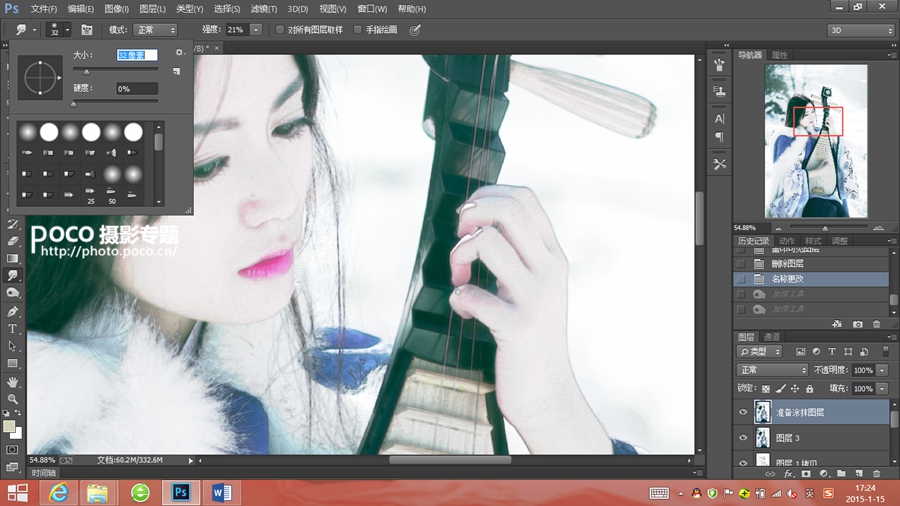
最后再进行一点点面部脸型的液化,最后合并可见图层,整张中国风的照片就修好了。
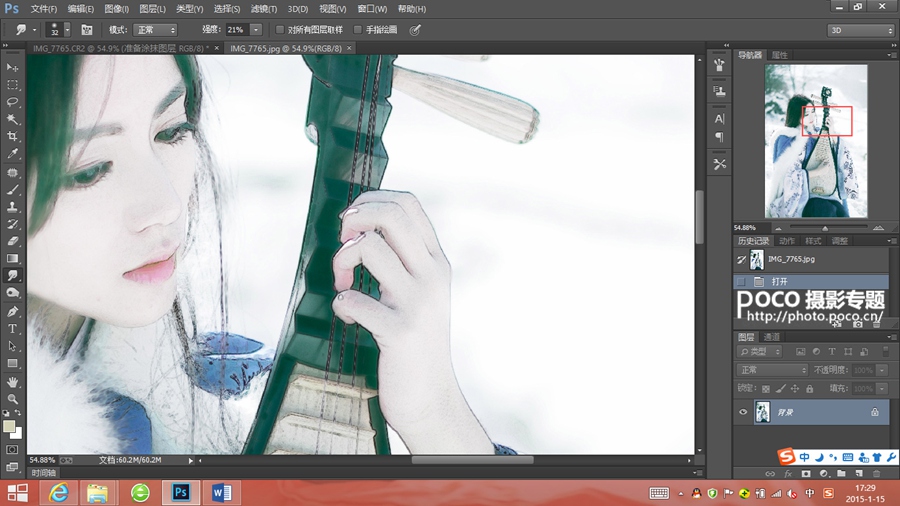
最后看一下修好后的图。
其实我想说的是,这种后期步骤虽然不多,但确实很花功夫和时间,其中最关键的就在细细涂抹上,要让整个画面更平面,更有味道,就需要耐心、耐心、耐心!光一张图片就这么难和花费这么长时间来修图,20张修完可想而知。而一组照片从前期构思,到艰难拍摄再到最后精细的修图,都倾注了摄影师的大把时间和心血,可以说是呕心沥血后才得到成品,我是第一次公开我的摄影后期步骤,希望大家看到漂亮照片的同时,也能理解其中的艰辛。

 情非得已
情非得已
推荐文章
-
 Photoshop制作唯美可爱的女生头像照片2020-03-17
Photoshop制作唯美可爱的女生头像照片2020-03-17
-
 Photoshop快速给人物添加火焰燃烧效果2020-03-12
Photoshop快速给人物添加火焰燃烧效果2020-03-12
-
 Photoshop调出人物写真甜美通透艺术效果2020-03-06
Photoshop调出人物写真甜美通透艺术效果2020-03-06
-
 Photoshop保留质感修出古铜色人像皮肤2020-03-06
Photoshop保留质感修出古铜色人像皮肤2020-03-06
-
 Photoshop制作模特人像柔润的头发效果2020-03-04
Photoshop制作模特人像柔润的头发效果2020-03-04
-
 古风效果:用PS调出外景人像中国风意境效果2019-11-08
古风效果:用PS调出外景人像中国风意境效果2019-11-08
-
 插画效果:用PS把风景照片转插画效果2019-10-21
插画效果:用PS把风景照片转插画效果2019-10-21
-
 胶片效果:用PS调出人像复古胶片效果2019-08-02
胶片效果:用PS调出人像复古胶片效果2019-08-02
-
 素描效果:用PS制作人像彩色铅笔画效果2019-07-12
素描效果:用PS制作人像彩色铅笔画效果2019-07-12
-
 后期精修:用PS给人物皮肤均匀的磨皮2019-05-10
后期精修:用PS给人物皮肤均匀的磨皮2019-05-10
热门文章
-
 Photoshop利用素材制作炫丽的科技背景2021-03-11
Photoshop利用素材制作炫丽的科技背景2021-03-11
-
 Photoshop使用中性灰磨皮法给人像精修2021-02-23
Photoshop使用中性灰磨皮法给人像精修2021-02-23
-
 Photoshop制作水彩风格的风景图2021-03-10
Photoshop制作水彩风格的风景图2021-03-10
-
 Photoshop制作创意的文字排版人像效果2021-03-09
Photoshop制作创意的文字排版人像效果2021-03-09
-
 Photoshop制作逼真的投影效果2021-03-11
Photoshop制作逼真的投影效果2021-03-11
-
 Photoshop制作故障干扰艺术效果2021-03-09
Photoshop制作故障干扰艺术效果2021-03-09
-
 Photoshop制作被切割的易拉罐效果图2021-03-10
Photoshop制作被切割的易拉罐效果图2021-03-10
-
 Photoshop制作人物支离破碎的打散效果2021-03-10
Photoshop制作人物支离破碎的打散效果2021-03-10
-
 Photoshop制作逼真的投影效果
相关文章1332021-03-11
Photoshop制作逼真的投影效果
相关文章1332021-03-11
-
 Photoshop利用素材制作炫丽的科技背景
相关文章2062021-03-11
Photoshop利用素材制作炫丽的科技背景
相关文章2062021-03-11
-
 Photoshop制作人物支离破碎的打散效果
相关文章752021-03-10
Photoshop制作人物支离破碎的打散效果
相关文章752021-03-10
-
 Photoshop制作被切割的易拉罐效果图
相关文章852021-03-10
Photoshop制作被切割的易拉罐效果图
相关文章852021-03-10
-
 Photoshop制作水彩风格的风景图
相关文章1832021-03-10
Photoshop制作水彩风格的风景图
相关文章1832021-03-10
-
 Photoshop制作创意的文字排版人像效果
相关文章1802021-03-09
Photoshop制作创意的文字排版人像效果
相关文章1802021-03-09
-
 Photoshop制作故障干扰艺术效果
相关文章1032021-03-09
Photoshop制作故障干扰艺术效果
相关文章1032021-03-09
-
 Photoshop使用中性灰磨皮法给人像精修
相关文章1932021-02-23
Photoshop使用中性灰磨皮法给人像精修
相关文章1932021-02-23
